N1 System Manager の管理
この節では、N1 System Manager の管理作業の大まかな流れをフローチャートで示します。また、各作業の概要と、関連するマニュアルや作業手順を示します。
この章では、次の内容について説明します。
N1 System Manager の管理作業の流れ
次の図に Sun N1 System Manager の大まかな管理作業の流れを示します。
図 2–3 N1 System Manager の管理作業の流れ
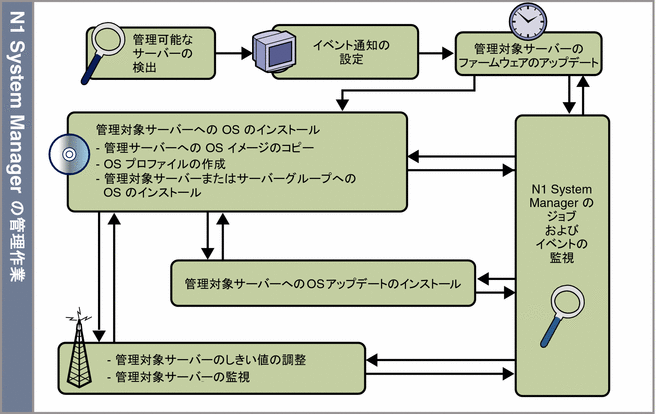
N1 System Manager によって、コマンドラインインタフェースを使用した Grid Engine ソフトウェアのプロビジョニングができます。また、ブラウザインタフェースを使用してグリッドのステータスを監視することができます。詳細は、『Sun N1 System Manager 1.3 Grid Engine プロビジョニングおよび監視マニュアル』を参照してください。
続く節では、上に示した N1 System Manager のそれぞれの管理作業の概要と、関連するマニュアルや作業手順を示します。
管理可能なサーバーの検出
N1 System Manager の検出処理を使用して管理可能なサーバーの検出/識別をしてから、管理可能なサーバーの監視/管理を行います。管理可能なサーバーの検出、識別、およびネットワークアクセスの設定は、検出プロセスを使用して行います。検出プロセスを実行するには、ブラウザインタフェースの「検出」ボタンをクリックするか、「コマンド行」区画で discover コマンドを実行します。管理可能なサーバーは検出されると、管理対象サーバーと呼ばれます。
注 –
管理可能なサーバーは、3 つの異なる方法で検出されます。
- SP ベースの検出
-
サービスプロセッサ (SP) を通して、管理対象サーバーを検出する方法
- OS ベースの検出
-
オペレーティングシステムを使用して、管理対象サーバーを検出する方法
- 手動での検出
-
手動で MAC アドレスやモデル名を使用して、管理対象サーバーを検出する方法
検出方法の詳細は、『Sun N1 System Manager 1.3 検出および管理マニュアル』の「検出方法の選択」を参照してください。
管理対象サーバーは、ブラウザインタフェースの「システムダッシュボード」タブに表示されます。また、「コマンド行」区画で show server all コマンドを入力すると、すべての管理対象サーバーの一覧を取得できます。必要に応じて、検出処理を実行した後、業務や組織のニーズに合わせて管理対象サーバーをグループ化できます。
また、N1 System Manager ブラウザインタフェースやコマンド行を使用して、管理対象サーバーで次の管理作業を行うことが可能です。
-
イベントの通知
-
ファームウェアアップデートのインストール
-
OS のインストール
-
OS アップデートのインストール (Solaris のパッケージやパッチ、Linux の RPM)
-
イベントのしきい値の設定
-
ジョブの監視
-
サーバーの監視
-
電源管理 (起動、電源投入、電源切断)
N1 System Manager の主な管理作業の概要を、次の各項目に示します。
イベント通知の設定
N1 System Manager では、N1 System Manager 内または管理対象サーバーでイベントが発生したときに、電子メールや SNMP の通知が送信されるように設定できます。必要とされるさまざまな状況に応じた通知規則を作成することができます。通知の設定は、コマンド行からのみ行うことができます。
通知の設定については、『Sun N1 System Manager 1.3 検出および管理マニュアル』の「イベント通知の設定」を参照してください。
プロビジョニング可能なサーバーへのファームウェアアップデートのインストール
管理対象サーバーにはじめてファームウェアアップデートをインストールする作業は、次の 2 つのステップに分かれます。
-
N1 System Manager にファームウェアアップデートをコピーします。管理対象サーバーにファームウェアアップデートをインストールするには、N1 System Manager がそのファームウェアアップデートにシステムアクセスできる必要があります。
create firmware コマンドを使用し、Web サイトから、または管理サーバー上のアクセス可能なファイルシステムからファームウェアアップデートをコピーできます。ファームウェアアップデートを管理サーバーにコピーすると、ブラウザインタフェースの「タスクショートカット」にそのアップデートを表示したり、show firmware コマンドで確認したりできます。
-
ファームウェアアップデートを適切な管理対象サーバーにインストールするには、ブラウザインタフェース、または load server コマンド、load group コマンドを使用します。
適格な管理対象サーバーのファームウェアのバージョンの一覧は、『Sun N1 System Manager 1.3 サイト計画の手引き』の「管理可能なサーバーのファームウェア要件」を参照してください。
ファームウェアアップデートの手順は、『Sun N1 System Manager 1.3 オペレーティングシステムプロビジョニングガイド』の第 6 章「ファームウェア SP、BIOS、および ALOM アップデートの管理」を参照してください。
管理対象サーバーへの OS のインストール
N1 System Manager の核となる機能の 1 つに、単一のインタフェースから複数の管理対象サーバーに OS をインストールする機能があります。管理対象サーバーにはじめて OS をインストールする作業は、次の 3 つのステップに分かれます。
-
OS ディストリビューションを管理対象サーバーにインストールしたり、ディスクのないクライアントにプロビジョニングしたりするには、N1 System Manager が、そのディストリビューションにシステムアクセスできる必要があります。N1 System Manager へ OS ディストリビューションをコピーする、または Windows の場合に RIS サーバーへアクセスするには、create os コマンドを使用します。コピーが終わったら、show os コマンドを使用して、N1 System Manager 上で使用可能な OS ディストリビューションを表示できます。
詳細については、以下の章を参照してください。
-
OS プロファイルは、インストールする OS コンポーネントや、OS とともにインストールする追加ファイルおよびプログラム、root パスワードやディスクのパーティション分割などの構成情報を指定します。OS プロファイルを使用して、サーバーグループに対し、一貫したインストールや構成ができます。サーバーのインストール方法の相違に応じて、1 つ以上の OS プロファイルを作成できます。
注 –OS ディストリビューションを新しく作成すると、その OS ディストリビューションと同じ名前の OS プロファイルが、デフォルトで自動的に作成されます。
ブラウザインタフェースには、OS プロファイルの作成に役立つウィザードが用意されています。また、コマンド行から OS プロファイルを作成することもできます。どちらの場合も、OS プロファイルを作成すると、ブラウザインタフェースの「タスクショートカット」の下にそのプロファイルを表示したり、show osprofile コマンドで確認したりできます。
-
ブラウザインタフェースには、1 つの管理対象サーバーまたは管理対象サーバーのグループに OS ディストリビューションをインストールするのに役立つウィザードが用意されています。コマンド行から load server コマンドまたは load group コマンドを使用することもできます。
ブラウザインタフェースの「システムダッシュボード」タブから、管理対象サーバーに OS プロファイルをロードするウィザードを起動するには、次の方法のうち 1 つを使用します。
-
管理対象サーバーまたは管理対象サーバーグループを選択し、「アクション」メニューの「OS プロファイルのロード」を選択します。
-
「タスクショートカット」区画から OS プロファイルをドラッグし、管理対象サーバーまたは管理対象サーバーのグループにドロップします。
UNIX ディストリビューションのインストール方法は、『Sun N1 System Manager 1.3 オペレーティングシステムプロビジョニングガイド』の「管理対象サーバーへの UNIX OS のインストール」を参照してください。
Microsoft Windows ディストリビューションのインストール方法は、『Sun N1 System Manager 1.3 オペレーティングシステムプロビジョニングガイド』の第 3 章「Windows オペレーティングシステムのプロビジョニング」を参照してください。
-
特定の OS についてステップ 1 を行い、ステップ 2 にある適切な OS プロファイルを作成した後は、OS のインストールは、複数のサーバーであっても 1 つのステップで行えるようになります。
管理対象サーバーへの OS アップデートのインストール
管理対象サーバーに OS をインストールしたら、N1 System Manager で OS アップデートをインストールできます。OS アップデートは、管理対象サーバーの OS に応じて、Solaris のパッケージやパッチ、または Linux の RPM のいずれかで構成されます。サーバーにはじめて OS アップデートをインストールする作業は、次の 3 つのステップで行います。
-
管理対象サーバーに OS アップデートをインストールするには、N1 System Manager がそのアップデートにシステムアクセスできる必要があります。create update コマンドを使用し、Web サイト、または管理サーバーからアクセス可能なファイルシステムから OS アップデートをインポートします。OS アップデートを管理サーバーにコピーすると、ブラウザインタフェースの「タスクショートカット」にそのアップデートを表示したり、show update コマンドで確認したりできます。
注 –また、create update コマンドの updatetype other 属性を使用して、N1 System Manager は非標準のアップデートを管理対象サーバーにインストールすることもできます。
-
OS アップデートを管理対象サーバーにロードするために、必ず基本管理エージェントを使用可能にします。
-
ブラウザインタフェース、またはコマンド行で load server コマンドや load group コマンドを使用して、適切な管理対象サーバーに OS アップデートをインストールします。
詳細は、次を参照してください。
-
『Sun N1 System Manager 1.3 検出および管理マニュアル』の「基本管理機能と OS 監視機能の追加およびアップグレード」
-
『Sun N1 System Manager 1.3 オペレーティングシステムプロビジョニングガイド』の第 5 章「パッケージ、パッチ、および RPM の管理」
N1 System Manager ジョブの監視
ジョブは、N1 System Manager で主なアクションを行うたびに 1 つ作成されます。ジョブのログを使用して、現在実行中のアクションのステータスを監視したり、ジョブが終了したかどうかを確認したりできます。ジョブの監視は、1 つ以上の管理対象サーバーへの OS ディストリビューションへのインストールのように、終了までに長時間かかる可能性がある N1 System Manager のアクションに特に有用です。
ジョブは、ブラウザインタフェースの「ジョブ」タブあるいは show job コマンドで監視できます。ブラウザインタフェースの場合は、ページ最上部のフレームにある「実行中のタスク」欄に実行中のジョブ数が表示されます。
ジョブの管理と監視については、『Sun N1 System Manager 1.3 検出および管理マニュアル』の「ジョブの管理」を参照してください。
管理対象サーバーの監視
N1 System Manager には、ハードウェアと OS リソースの健全性属性、ファイルシステム、およびネットワーク接続を監視する機能があります。監視対象の OS リソースの健全性属性については、しきい値を変更できます。監視により、単一のアクセスポイントからすべての管理対象サーバーのステータスを追跡できます。
注 –
デフォルトでは、管理対象サーバーでハードウェアの健全性を監視します。OS リソースの健全性のしきい値を修正するには、管理対象サーバーに OS 監視機能を追加する必要があります。
監視については、『Sun N1 System Manager 1.3 検出および管理マニュアル』の第 6 章「サーバーおよびサーバーグループの監視」を参照してください。
- © 2010, Oracle Corporation and/or its affiliates
